WordPress免费主题,wordpress付费主题,wordpress定制主题,WordPress响应式主题
WordPress精品主题
推荐优秀的WordPress免费主题和收费主题,比如WordPress 企业主题、博客主题、新闻主题等,打造小兽WordPress原创优质主题推荐平台。
-

为wordpress热门标签加个小图标
分类可以加个性图标,那么标签是不是也可以加上图标?当然可以!官网Codex已为我们提供了现成的代码:
-

WordPress主题添加字体大小切换按钮
经常会看到一些网页在显著位置有一个“大、中、小”的字号选择切换按钮,这是个很人性化的设计,方便不同人群的阅读习惯。下面以默认主题Twenty Eleven为例,把该功能集成到WordPress 主题中。
-
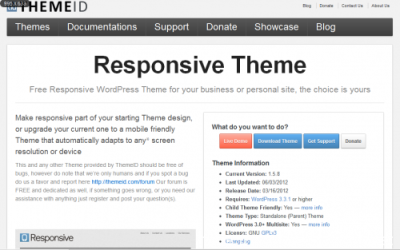
10款简约风格的免费WordPress Thems
WordPress 官网的免费主题成千上万,想从中挑选一款自己喜欢的也绝非易事,这里推荐10款来至官网的免费WordPress Thems,风络简约而现代。
-

页面字体大小切换cookie版
上篇《WordPress主题添加字体大小切换按钮》中的方法,当浏览者刷新页面后,不能将设置保存到浏览器cookie中,需再次选择字体大小,不够人性化,有童鞋提出能不能选择一次,刷新后不用再次选择,下面就以 Prower V4主题 为例,将浏览者选择的字号大小信息保存到浏览器cookie的方法,添加到WordPress 主题中。
-
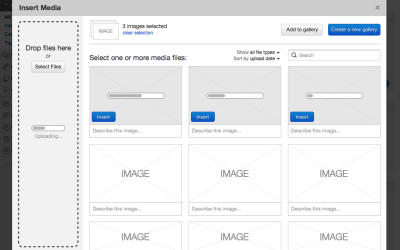
WordPress 3.5 beta1
今天测试了一下HotNewspro主题在WordPress 3.5 beta1中的兼容性,目前未发现问题。
-

mb_strimwidth函数出现乱码
目前很多国内主题都在使用下面的函数实现文字截断:但有时会发出最后的截断处会有乱码产生。
-

修改 WordPress 文件上传目录
WordPress 默认的上传目录位于 wp-content/uploads ,并且根据设置还可以按照年月归档。但是如果要上传一个头像,或者幻灯片的话,也跟附件混在一起总是不太好吧?幸好 WordPress 知道会有用户有这种需求,我们可以通过 filter 来临时改变文件上传目录。filter 函数如下:
-

解除 wordpress文件上传的大小限制
方法一:在functions.php 中添加如下代码,这样上传限制就是64M方法二:新建一个php.ini文件,在你的主机空间的根目录新建一个php.ini文件,里面使用如下代码。
-

WordPress投稿插件:User Submitted Posts
User Submitted Posts插件,可实现前台投稿,功能强大,可选择分类、输入标签、上传图片等。
-

将日志发布日期链接到对应的归档页面
大多数情况下WordPress 博客为了更多地展示精彩文章,会在侧边小工具中添加一个基于日期的文章归档列表,不过这样不仅占用了侧边大块的空间,而且也不是很美观。下面的方法可以在不占用任何额外的空间的前提下,方便读者按年,月,日阅览日志文章,增加流量。
-

禁用WordPress的XML-RPC离线发布功能
XML-RPC 是 WordPress 离线发布协议,如果你习惯使用Windows Live Writer来撰写和发表文章,就必须启用该功能,否则建议您关闭,以免存在安全隐患,让垃圾留言和 Trackback Spam 等有可乘之机。在wordpress 3.5 之前的版本这个功能可以自己设定是否开启,但是最新的3.5版本是默认开启的,而且后台不在提供关闭设置选项。那么在wordpress 3.5 中如何关闭这个功能呢?可以通过两种方法实现。
-

批量关闭WordPress的Pingback和Trackback功能
方法很简单,WordPress 后台即可实现,在设置—讨论中把“接收来自外部博客的引用通告(pingback 和 trackback)。”这一项勾选去掉,保存设置。


 备案号:
备案号: